POZNÁMKA: Před připojením závodního volantu k počítači se ujistěte, že používáte nejnovější verzi LGS. Nejnovější verzi LGS si můžete stáhnout na stránce podpory závodního volantu, sekce Ke stažení.
- Výchozí rozvržení tlačítek
- Přizpůsobení tlačítek
- Příkazy profilu specifické pro jednotlivé hry
- Editor příkazů
- Obnovení tlačítek
Výchozí rozvržení tlačítek
Výchozí rozvržení tlačítek pro volanty G29 a G920 jsou zobrazena níže:
Výchozí tlačítka volantu G29
Výchozí tlačítka volantu G920
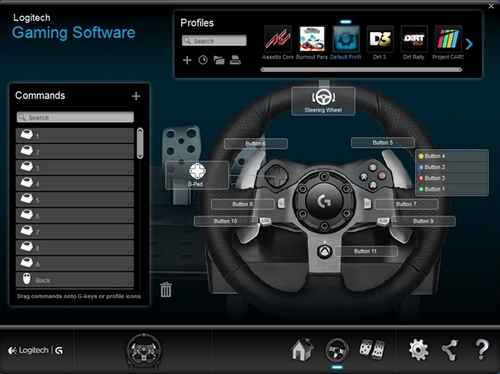
Přizpůsobení tlačítek
- Ujistěte se, že je závodní volant připojen k počítači a spusťte LGS.
- Na domovské obrazovce LGS přejděte na volič zařízení v dolní části okna LGS a klikněte na ikonu zařízení závodního volantu.
- Přejděte na obrazovku Volant.
- Přejděte na specifický profil tlačítek, které chcete přizpůsobit.
POZNÁMKA: Bližší informace o procházení seznamu dostupných profilů v LGS naleznete v části Prohlížení profilů závodního volantu pomocí Logitech Gaming Software. - Příkazy můžete přiřazovat tlačítkům dvěma následujícími způsoby:
- Pro zahájení přiřazování nového příkazu poklikejte na uvedené přiřazení tlačítek nebo na tlačítko samotné.
POZNÁMKA: Poklikejte na D-Pad pro přiřazení až 8 různých příkazů. - Přetáhněte stávající příkaz ze seznamu Příkazy v levé části okna LGS na tlačítko. Při tažení příkazu přes tlačítko se tlačítko zvýrazní.
POZNÁMKA: Pro D-Pad nelze přiřadit jediný příkaz tažením ze seznamu Příkazy.
- Pro zahájení přiřazování nového příkazu poklikejte na uvedené přiřazení tlačítek nebo na tlačítko samotné.
- Kliknete-li pravým tlačítkem na tlačítko nebo jeho přiřazení, zobrazí se Další možnosti:
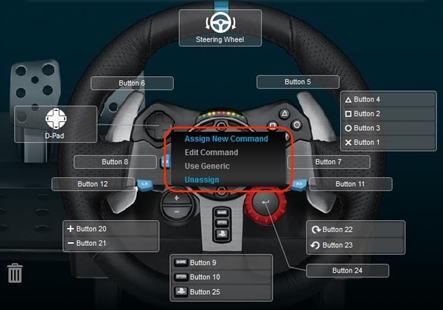
POZNÁMKA: Položky nabídky s textem šedé barvy nejsou přístupné.
- Přiřadit nový příkaz – Kliknutím na tuto možnost zobrazíte okno Editor příkazů.
- Upravit příkaz – Kliknutím na tuto možnost zobrazíte okno Editor příkazů.
- Použít obecné – Kliknutím na tuto možnost zrušíte přiřazení vybraného tlačítka a obnovíte jeho obecnou funkci.
- Zrušit přiřazení – Kliknutím na tuto možnost odeberete veškerá přiřazení vybraného tlačítka.
Příkazy profilu specifické pro jednotlivé hry
LGS lze použít pro vytvoření nového či importování přednastaveného herního profilu LGS pro kompatibilní závodní volanty Logitech. Tyto profily vám umožní vytvářet přizpůsobená rozvržení tlačítek a konfigurace citlivosti volantu/pedálů pro kompatibilní hry na vašem počítači.
- Bližší informace o vytváření a úpravě profilů viz část Vytváření a úprava profilů závodního volantu pomocí Logitech Gaming Software.
- Bližší informace o importování přednastavených profilů LGS viz část Import profilů závodního volantu pomocí Logitech Gaming Software.
Editor příkazů
Přiřazení příkazů tlačítkům na závodním volantu si můžete přizpůsobit pomocí Editoru příkazů.
- Pro spuštění Editoru příkazů poklikejte buď na nepřiřazené, nebo na přiřazené tlačítko. Příkaz můžete vytvořit či upravit pomocí následujících možností přizpůsobení:
- Stisk klávesy – Přiřazení stisku jedné klávesy nebo klávesy s modifikátory.
- Stisk více kláves – Přiřazení řady stisků kláves (s nebo bez záznamu časových prodlev).
- Blok textu – Vytvoření bloku textu, který se napíše při stisku tlačítka (s nebo bez podpory Unicode).
- Funkce myši – Přiřazení tlačítka pro použití libovolné dostupné funkce tlačítka myši.
- Média – Nastavení tlačítka pro ovládání přehrávání médií nebo funkcí hlasitosti.
- Přístupové klávesy – Použití příkazu předdefinovaného stisku kláves.
- Zástupce – Přiřazení tlačítka pro otevření souboru/složky/jednotky na vašem počítači.
- Funkce – Přiřazení tlačítka zastávajícího funkci tlačítka Microsoft (např. pro otevření webového prohlížeče).
- Ventrilo – Přiřazení tlačítka pro funkci v aplikaci Ventrilo, je-li Ventrilo nainstalována ve vašem počítači.
- Kliknutím na OK přiřadíte požadovaný příkaz tlačítku. Název příkazu se zobrazí na daném tlačítku na obrazovceVolant.
Obnovení tlačítek
Chcete-li obnovit přiřazení příkazů jediného tlačítka:
- Přejděte z obrazovky Volant do oblasti Profily v pravém horním rohu okna LGS.
- Přejděte na specifický profil tlačítka, které chcete obnovit.
- Klikněte pravým tlačítkem myši na tlačítko, které chcete obnovit a v zobrazené místní nabídce vyberte jednu z následujících možností:
- Použít obecné – Kliknutím na tuto možnost zrušíte přiřazení vybraného tlačítka a obnovíte jeho obecnou funkci.
-
Zrušit přiřazení – Kliknutím na tuto možnost odeberete veškerá přiřazení vybraného tlačítka.
POZNÁMKA: Všechna přiřazení můžete také zrušit přetažením aktuálního příkazu z tlačítka na ikonu koše (umístěnou v pravém dolním rohu seznamu Příkazy).
- Přejděte z oblasti Profily v pravém horním rohu okna LGS na profil, u kterého chcete obnovit přířazení všech tlačítek.
- Klikněte pravým tlačítkem myši na profil a v zobrazené místní nabídce klikněte na Všechny klávesy G-key.
- V další zobrazené místní nabídce vyberte jednu z následujících možností:
POZNÁMKA: Položky nabídky s textem šedé barvy nejsou přístupné.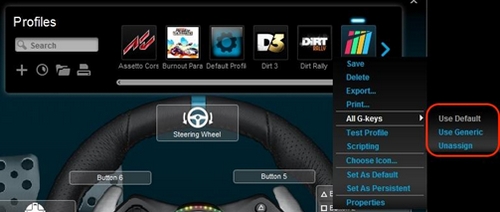
- Použít obecné – Kliknutím na tuto možnost zrušíte přiřazení příkazů všech tlačítek a obnovíte jejich obecnou funkci.
- Zrušit přiřazení – Kliknutím na tuto možnost odeberete veškerá přiřazení příkazů všech tlačítek.
Důležitá poznámka: Nástroj pro aktualizaci firmwaru již není společností Logitech podporován ani udržován. Důrazně doporučujeme pro vaše podporovaná zařízení Logitech použít aplikaci Logi Options+. Jsme tu, abychom vám při tomto přechodu pomohli.
Důležitá poznámka: Aplikace Logitech Preference Manager již není společností Logitech podporována ani udržována. Důrazně doporučujeme pro vaše podporovaná zařízení Logitech použít aplikaci Logi Options+. Jsme tu, abychom vám při tomto přechodu pomohli.
Důležitá poznámka: Aplikace Logitech Control Center již není společností Logitech podporována ani udržována. Důrazně doporučujeme pro vaše podporovaná zařízení Logitech použít aplikaci Logi Options+. Jsme tu, abychom vám při tomto přechodu pomohli.
Důležitá poznámka: Nástroj Logitech Connection Utility již není společností Logitech podporován ani udržován. Důrazně doporučujeme pro vaše podporovaná zařízení Logitech použít aplikaci Logi Options+. Jsme tu, abychom vám při tomto přechodu pomohli.
Důležitá poznámka: Software Unifying již není společností Logitech podporován ani udržován. Důrazně doporučujeme pro vaše podporovaná zařízení Logitech použít aplikaci Logi Options+. Jsme tu, abychom vám při tomto přechodu pomohli.
Důležitá poznámka: Software SetPoint již není společností Logitech podporován ani udržován. Důrazně doporučujeme pro vaše podporovaná zařízení Logitech použít aplikaci Logi Options+. Jsme tu, abychom vám při tomto přechodu pomohli.
Časté otázky
V této sekci nejsou dostupné žádné produkty
